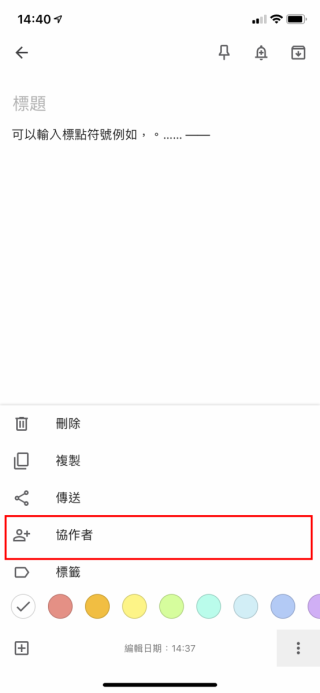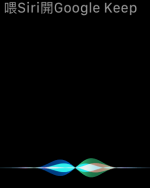不知怎的最近身邊很多同事朋友都提到用語音寫稿,「口噏噏」就寫稿是不是那麼好用筆者不知道,不過 Google Keep 最近推出的更新的確可以幫助有這種想法的人完成任務,因為這個更新支援在 Apple Watch 上用語音寫記事。
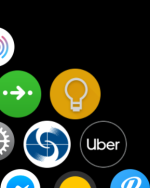
iOS 版 Google Keep 最新版本 2.2019.06204 包含了 Google Keep for Apple Watch , Apple Watch 用戶在更新 Google Keep 後只要打開 Watch App ,往下拉找到 Google Keep 一項,按「安裝」後就可以將程式裝到 Apple Watch 上。
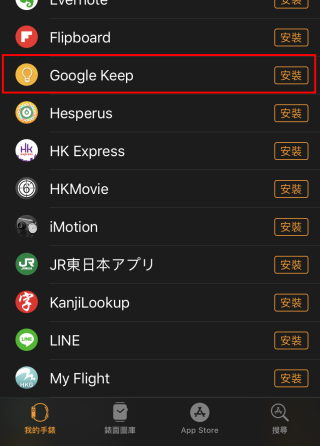
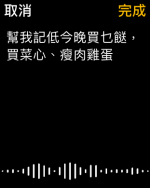

Google Keep for Apple Watch 最好玩的地方是可以在手錶上用語音記下記事。在 Siri 的加持下, Google Keep 不單可以對應廣東話,甚至日文、英文和普通話,只要是你在 iPhone 的設定中設定了對應的,都可以在 Google Keep for Apple Watch 一一對應。比較可惜是在現今語音辨識科技下,每筆記事只對應一種語言。
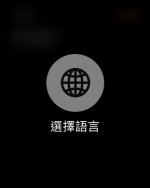
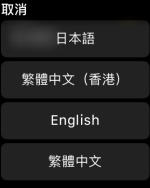
當大家在 Google Keep for Apple Watch 的記事清單上大力按一下,就會出現「文字筆記」按鈕,按下就可以選擇語音、手寫或表情符號三種輸入方式。而在這個畫面大力按一下,就會出現「選擇語言」按鈕,讓大家選擇不同語言來輸入。在選擇輸入法畫面選擇最左邊的語音輸入,對著手錶說的話都會紀錄下來,而且還聽得懂基礎標點符號,例如你說「逗號」,就會轉換成「,」號。可惜就不能用語音來退回( Backspace )。
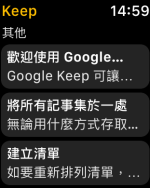
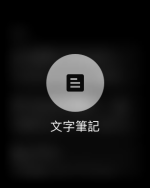
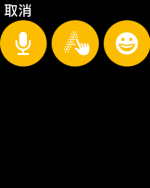
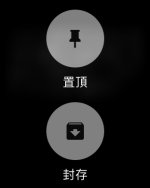
按下右上角的「完成」後,筆記會儲存在手錶上,直到你打開手機上的 Google Keep 程式,可會同時同步到手機程式和網頁版。之後只要將筆記從網頁拷貝到 Word 或 Google Docs 上就能完成大半工作,蠻算方便。
此外,如果同步到手機之後,就可以在手機上進行修改,和加入協作者,這樣遠方的協作者就可以看著你傳回來的信息。比較可惜的是現時只對應用 Siri 來打開 Google Keep 程式,但就不能直接用來開始新的筆記,希望日後 Google Keep 會加強 Siri 語音捷徑的支援吧。